Latitude E5520の詳細レビュー
防水設計されているLatitude E5520のキーボードを詳しくレビューで紹介していきます。テンキー及びバックライト、デュアル・ポインティングが付いており、ビジネス使用において利用できます。キー配列やデザインなどを写真で細かくチェックしてください。
ノートパソコンレビュー
- Inspiron 15(3520)
- Inspiron 15R(5520)
- Inspiron 15R SE
- XPS 15
- Inspiron 17R SE
- Inspiron 14z Ultrabook
- XPS 14 Ultrabook
- Inspiron 13z(5323)
- XPS 13 Ultrabook(L321X)
- Alienware M14x(M14xR2)
- Inspiron 15R(N5110)
- XPS 15(L502X)
- XPS 14z(L412z)
周辺機器
Latitude E5520のキーボード/デュアル・ポインティング付
Latitude E5520のキーボードをチェック。個人向けモデルと違ってビジネス色の強いデザインです。両サイドギリギリまで配置したテンキー付きキーボード。ディスプレイベゼルがやや厚めだったのは、キーボードのワイドを確保する意味があったようです。
防水設計されているので、うっかり飲み物をこぼしたくらいなら耐久できるようです。また、透過式バックライトキーボードなので暗所での作業に安心。※仕様ではバックライトキーボードはオプションとありますが、カスタマイズをみると標準っぽいです。(要確認)
 パームレストでは15.6インチノートとして狭い印象は無し。なお、オプションでパームレストに指紋認証リーダーを付けることができます。
パームレストでは15.6インチノートとして狭い印象は無し。なお、オプションでパームレストに指紋認証リーダーを付けることができます。
当サイトのレビュー情報は2012年1月時点になります。

HDD、バッテリー、ワイヤレスのデバイスステータスライトを左はじに配置。

音量調整ボタンをファンクション兼用キーではなく、別途配置。

正方形の電源ボタン。ちなみに電源ボタンの左にある小さな穴は、マイク。


板チョコっぽい形状のキー。まずはキー配列をチェックしてみてください。

15.6インチノートのテンキーは幅狭になりがちですが、さほど窮屈さは無し。

Enterキーにタッチ。

ポインティングスティック(トラックスティック)を装備。仕様マニュアルではではオプション扱いと記載されていますが、DELL注文ページを見る分には標準ぽいです。(2012年1月時点。購入の際は要確認。)

カーソルキーが一段下がった配置となっており、扱いやすい。DELLの個人向けモデルでも採用してほしいんですけどね。
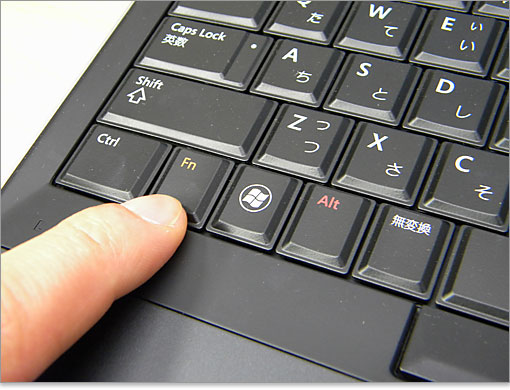
散在している橙色の印字キーは、このFnキーと同時押しで使います。

シフトキーにタッチ。特に不服なし。
ファンクションキー列

ファンクションキーのいくつかは機能ボタン(橙色印字)と兼用。スリープボタンやタッチパッドON/OFF、外部出力切り替えなどです。
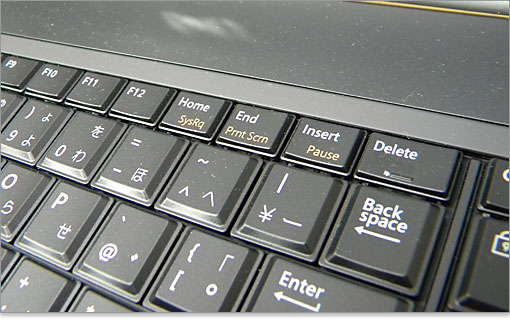
ファンクションキー列の右側。
タッチパッドとポインティング

タッチパッドはさほど広くない印象。最近の個人向けモデルのタッチパッドが拡大しているせいもあり、そう感じるのかもしれません。クリックボタンも決して大きめとは言えないサイズ。

タッチパッド上部にポインティング(トラックスティックボタン)を装備。ポインティングスティックとあわせて、デュアル・ポインティング構成です。
【 納得パソコン購入術!パソ兄さん サイトTOP 】



